реклама
 Сила ли си Gmail потребител? Ако не, тези 6 малко известни, но полезни съвети за Gmail могат да ви помогнат да бъдете мощен потребител на Gmail днес!
Сила ли си Gmail потребител? Ако не, тези 6 малко известни, но полезни съвети за Gmail могат да ви помогнат да бъдете мощен потребител на Gmail днес!
- Импортирайте контактите си от Outlook, Thunderbird или Yahoo! Поща до Gmail. Не прекарвайте целия си уикенд в опит да копирате контактите си от друга програма или услуга! Просто експортирайте контактите си като .csv файл и качете в Gmail. Можете да качите до 3000 контакта наведнъж. Ето а подробно описание как да импортирате контакти използвайки този метод.
- Използвайте ваканционния отговор за автоматично изпращане на съобщения до контакти. Не е нужно да сте във ваканция, за да използвате ваканционния отговор. Ако съм изправен пред краен срок и съм твърде зает, за да говоря, ще настроя моя отговорник за ваканция, за да уведомя хората, че оценявам имейла им и ще се свържа с тях в рамките на определен срок. Това задава очакването за тях, че не ги пренебрегвам и скоро ще се върна при тях. Моите колеги, семейството и приятелите го оценяват. Можете също така да използвате ваканционния отговор, за да изпращате „актуализиращи“ съобщения, докато сте на почивка - променете съобщението и уведомете хората колко много се забавлявате!
- Спестете време, когато изпращате съобщения до групи създаване на групи в списъка ви с контакти. Спрете да пишете първите няколко букви от името или имейл адреса на 20 различни хора, които изпращате тези спретнати и луди напред всеки ден! Просто създайте група, наречена „Напред“, и ги добавете към групата. Сега можете просто да напишете „Напред“, а Gmail ще направи останалото. Вижте подробностите за конкретни инструкции на как да създадете групи в контактите в Gmail.
-
Заглушаване на разговорите които са извън ръцете или не се интересувате от тях. Семейството и приятелите ми се „груповат по имейл“ всеки ден, всеки ден. Понякога темата не е нищо, за което искам да говоря или да ме интересува, така че натискането на „m“ на клавиатурата ми позволява да заглуша разговора. Всички следващи имейли се архивират автоматично и може да се търси чрез търсене „е: заглушен“. Филтрите все още се прилагат и можете да игнорирате разговор, ако искате да се присъедините по-късно.
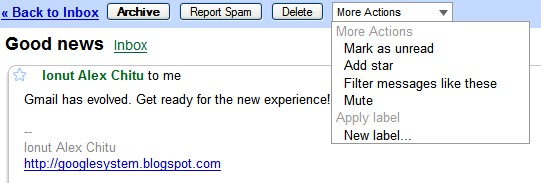
-
Актуализирайте своите уеб клипове за да показвате любимите си RSS емисии и клипове за новини точно над входящата си поща в Gmail. Gmail има много опции, налични в Меню за настройки, но можете да добавите и свои собствени URL адреси. Клиповете се показват на случаен принцип и също могат да се кликват, така че можете да посетите блог директно от вашата пощенска кутия или да прочетете някои интересни новини, без да въвеждате всеки път URL адреса.

- Създайте филтри с множество действия, за да спестите време и да поддържате ясна поща. Имате на разположение няколко опции, така че ги използвайте! В съчетание със системата за етикети можете да създадете всички видове филтри, които ще улеснят управлението на входящата и съществуващата ви поща. И вие също можете променете филтрите в Gmail ако сметнете за необходимо.
-
Изтеглете Gmail Cheat Sheet за да научите и овладеете клавишните комбинации. Може да се изненадате колко по-бързо можете да получите, докато работите в Gmail, ако използвате преки пътища. Можете да изтеглите отпечатан лист с една дълга страница от Gmail за отпечатване тук. 10 основни мамящи листа за изтегляне Прочетете още .





Ако търсите още, разгледайте нашето множество Статия за Gmail Съвети Ultimate GMail Collection: над 80 инструмента и съвета Прочетете още тук. Имате ли други съвети? Нека го чуем в коментарите!
Ели обича всичко, което улеснява живота и й дава повече време да изследва Ню Йорк и да чете.

